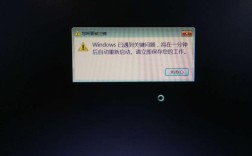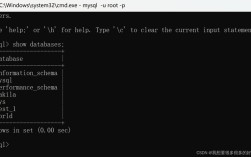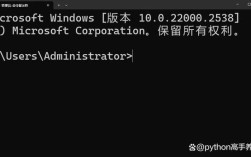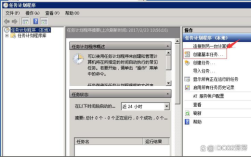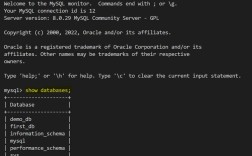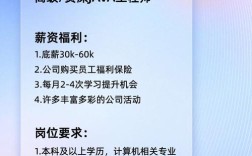在Windows操作系统中重启MySQL服务是数据库管理和维护中常见的操作,无论是配置修改后使生效、解决服务异常还是进行系统维护,掌握正确的重启方法都至关重要,Windows环境下重启MySQL服务主要有多种途径,包括通过命令提示符(CMD)或PowerShell执行命令、通过服务管理器图形界面操作,以及借助第三方管理工具等,命令行方式因其高效、适合自动化脚本而被广泛使用,尤其适用于服务器环境或需要远程操作的场景。
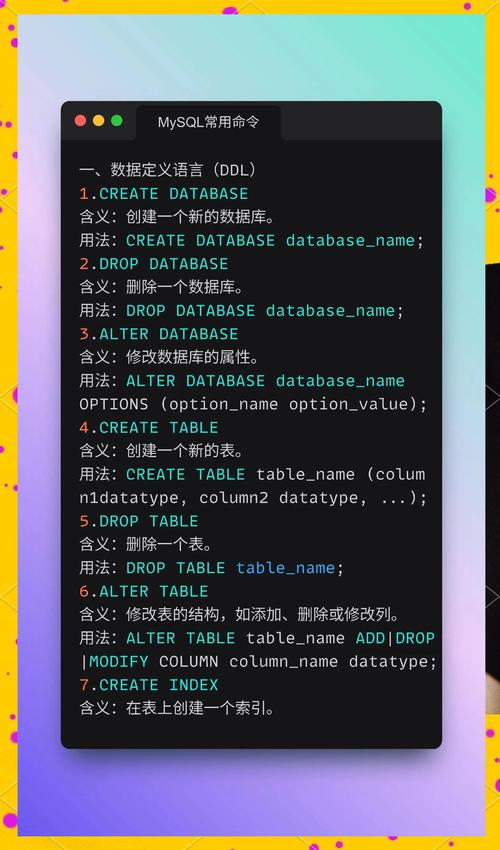
要通过命令行重启MySQL服务,首先需要确保MySQL已作为Windows服务安装,默认情况下,MySQL服务名称通常为“MySQL”或“MySQL80”(具体版本号可能不同,如MySQL5.7可能为“MySQL57”),若安装时自定义了名称或路径,需以实际服务名为准,打开命令提示符(CMD)或PowerShell时,建议以管理员身份运行,以确保拥有足够的权限操作服务,在开始菜单中搜索“cmd”或“powershell”,右键选择“以管理员身份运行”即可。
以管理员权限打开命令提示符后,可通过net命令或sc命令来控制MySQL服务的启动、停止和重启,使用net命令时,语法相对简单,停止服务的命令为net stop MySQL,启动服务的命令为net start MySQL,MySQL”为服务名称,执行停止命令后,系统会提示“MySQL 服务正在停止”,成功停止后提示“MySQL 服务已成功停止”;随后执行启动命令,系统会提示“MySQL 服务正在启动”,成功启动后提示“MySQL 服务已成功启动”,若需一次性完成重启,可直接使用net restart MySQL命令,但部分Windows版本可能不支持restart参数,此时需分两步执行先停止后启动的操作。
另一种更灵活的命令行工具是sc(Service Control),它提供了更丰富的参数和详细的控制选项,停止MySQL服务的命令为sc stop MySQL,启动服务的命令为sc start MySQL,与net命令相比,sc命令支持查询服务状态(sc query MySQL)、配置服务属性(如sc config MySQL start= auto设置开机自启)等高级操作,若需在重启前确认服务状态,可先执行sc query MySQL,查看“STATE”字段是否为“RUNNING”(运行中)或“STOPPED”(已停止),确保操作准确性,需要注意的是,命令执行后若未返回错误信息,通常表示操作成功,但建议通过sc query再次验证服务状态。
除了命令行,Windows服务管理器(services.msc)也是重启MySQL服务的常用图形化工具,按下Win + R键打开“运行”对话框,输入“services.msc”并回车,在服务列表中找到“MySQL”服务,右键选择“重启”即可,若“重启”选项为灰色,可先右键选择“停止”,等待服务完全停止后,再右键选择“启动”,此方法无需记忆命令,适合不熟悉命令行的用户,但在批量操作或远程管理时效率较低。
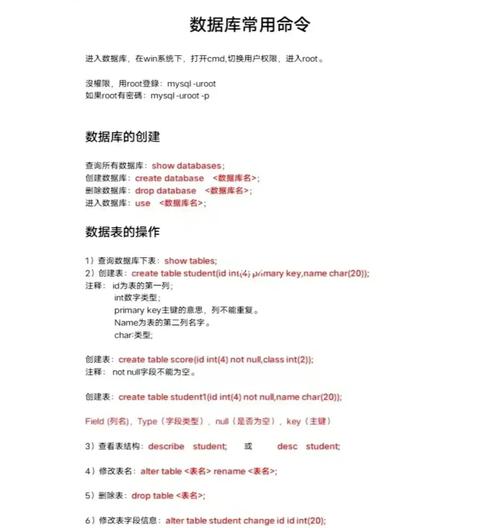
对于习惯使用图形化界面的用户,MySQL官方提供的MySQL Workbench或第三方工具如Navicat、phpMyAdmin等也支持服务重启功能,以MySQL Workbench为例,通过“Server”菜单下的“Restart Server”选项即可触发重启操作,工具会自动调用系统命令完成服务停止和启动,并返回操作结果,此类工具通常还提供实时日志查看、性能监控等功能,适合数据库开发和管理人员日常使用。
在执行重启操作时,需注意以下几点:确保当前没有重要的数据库事务正在执行,避免因服务重启导致数据丢失或损坏;若MySQL配置文件(my.ini或my-default.ini)在重启前被修改,重启后新配置才会生效;若服务无法正常启动,可通过查看错误日志(通常位于MySQL数据目录或根据配置文件中log-error指定的路径)排查问题,常见错误包括端口冲突、配置文件语法错误、权限不足等。
以下为不同重启方式的操作步骤对比:
| 重启方式 | 操作步骤 | 适用场景 |
|---|---|---|
| 命令提示符(net) | 以管理员身份打开CMD;2. 输入net stop MySQL停止服务;3. 输入net start MySQL启动服务 |
命令行操作、自动化脚本、远程管理 |
| 命令提示符(sc) | 以管理员身份打开CMD;2. 输入sc stop MySQL停止服务;3. 输入sc start MySQL启动服务 |
需要查询服务状态或配置高级属性时 |
| 服务管理器(services.msc) | Win+R输入“services.msc”;2. 找到MySQL服务;3. 右键“重启”或“停止”后“启动” | 图形化界面操作、不熟悉命令行的用户 |
| MySQL Workbench | 连接到MySQL服务器;2. 点击“Server”菜单;3. 选择“Restart Server” | 数据库管理工具用户,需结合其他管理功能时 |
相关问答FAQs:
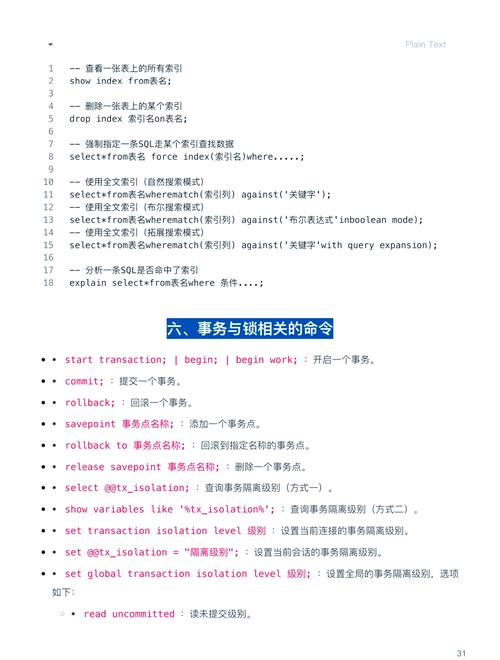
Q1: 执行net stop MySQL命令提示“服务名无效”怎么办?
A: 此错误通常因MySQL服务名称不正确导致,可通过以下方式确认服务名称:① 打开“services.msc”,在服务列表中查找MySQL对应的服务名称(如“MySQL80”“MySQL57”等);② 在命令提示符中输入sc query state= all | findstr "MySQL",列出所有包含“MySQL”的服务,确认准确名称后替换命令中的“MySQL”即可,若MySQL未安装为服务,需先通过安装程序配置服务。
Q2: 重启MySQL服务后,连接数据库提示“Access denied”错误,如何解决?
A: 此问题多因权限配置或用户认证信息异常导致,可尝试以下步骤:① 检查MySQL服务启动时使用的系统账户(在“services.msc”中查看“登录”选项),确保账户有权限访问数据目录;② 使用mysql -u root -p命令登录,检查root用户权限是否正常,必要时通过mysqladmin flush-privileges刷新权限;③ 若修改了用户密码,确认应用程序连接字符串中的密码是否正确;④ 检查MySQL配置文件中的bind-address是否被错误修改为非本地地址(如127.0.0.1或0.0.0.0),若问题仍未解决,需查看MySQL错误日志定位具体原因。